Win7怎么设置开机提示语
 舞夕之
舞夕之
05月12日 17:07
此文约为346字,阅读需要2分钟
我们很多朋友现在都在使用WIN7操作系统,但是每天开机的时候总感觉很单调,如果在开机的时候能出现自己设置的开机提示语就好了,怎么设置WIN7系统的开机提示语呢?小编这里给大家介绍一下具体的操作方法,希望可以帮助到想追求个性的朋友们参考和使用!

开机提示语设置的方法
1:首先在WIN7桌面按下键盘的“微软窗口图标+R”键打开运行对话框!

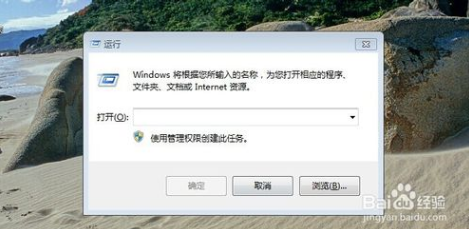
2:然后输入命令“secpol.msc”打开本地安全策略!
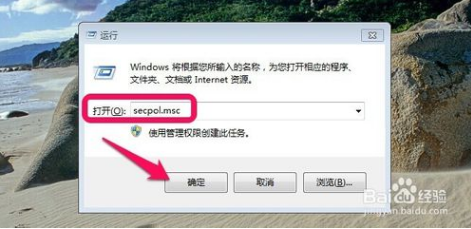
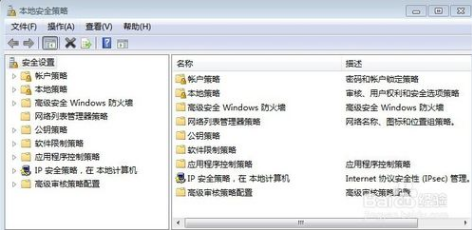
3:本地策略中打开安全选项!
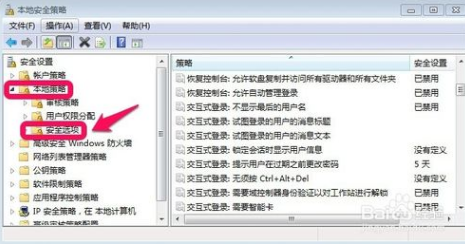
4:右边交互式登录中点击打开试图登录的用户消息标题!
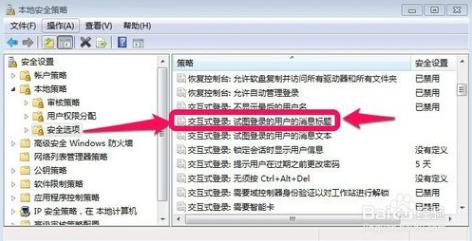
5:输入要设置的消息标题后点击确定!
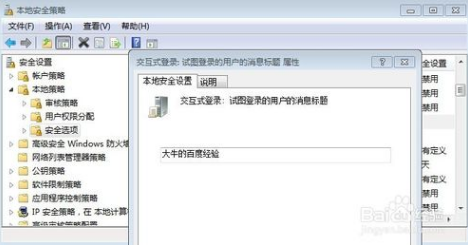
6:然后点击打开试图登录的用户消息文本打开!
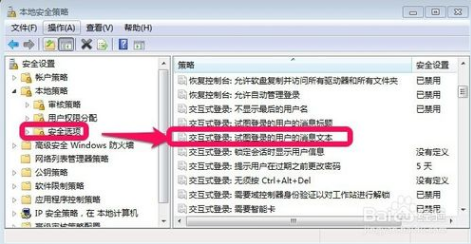
7:输入消息文本内容后点击确定!
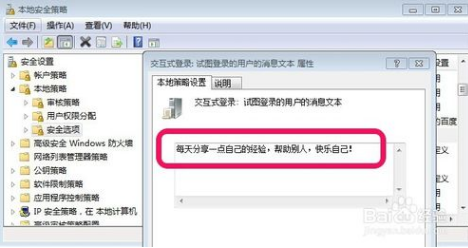
8:这时候我们重新开机看看我们设置后的效果!以后每次开机都会看到我们的开机提示语,点击就可以进入我们的系统了!由于手机拍摄图片效果可能不太清楚!
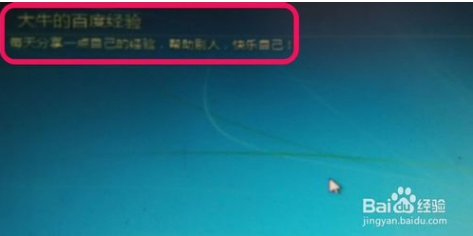
未知的网友